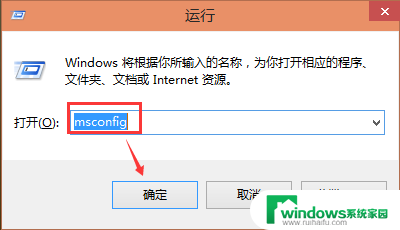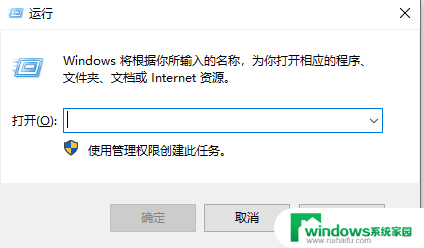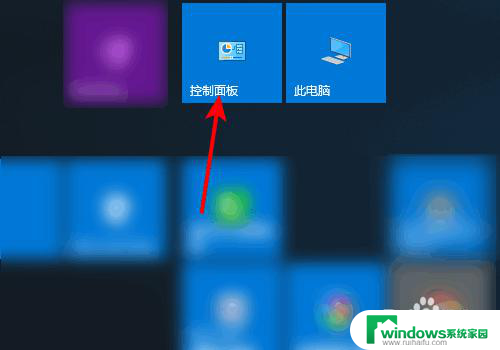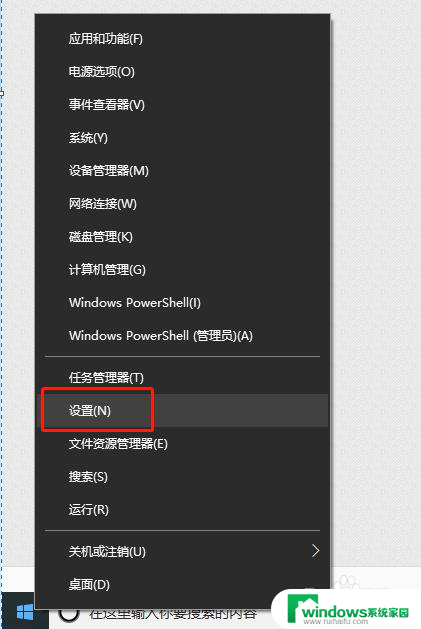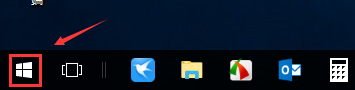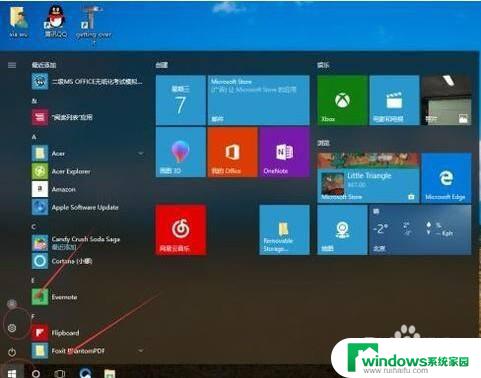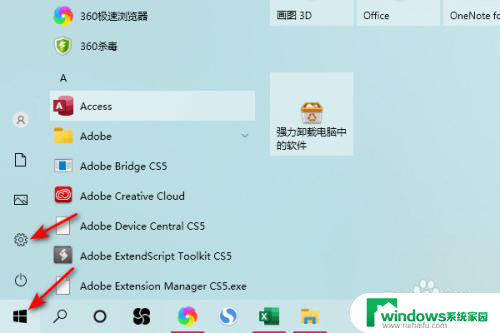win10和统信双系统如何设置默认启动系统 Win10双系统默认启动系统怎么调整
在如今的数字化时代,操作系统在我们的日常生活中扮演着至关重要的角色,而在众多操作系统中,Win10和统信双系统备受用户关注。对于许多用户来说,设置默认启动系统成为一个难题。究竟如何设置Win10双系统的默认启动系统呢?如何调整系统以满足个人需求?本文将为您详细介绍这个过程,帮助您轻松解决这一问题。无论您是Win10和统信双系统的新手还是经验丰富的用户,相信本文都能为您提供有益的指导和实用的解决方案。让我们一起来探索吧!
具体步骤:
1.在Win10系统下同时按下组合键“Win+R”,打开运行工具。输入“msconfig”,然后点击确定,如下图所示。
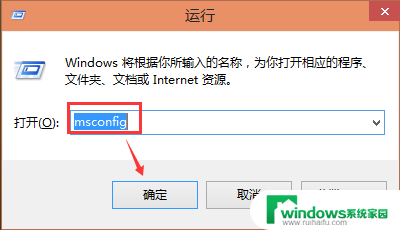
2.在系统设置界面上点击“引导”选项卡,如下图所示。
3.在引导界面上,选择要设置默认启动系统,然后点击设为默认值。如下图所示。
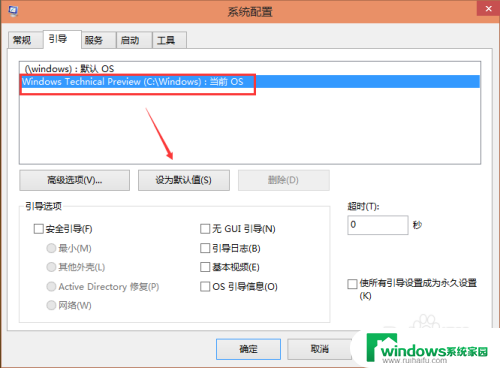
4.将双系统的默认启动系统设置好后,再点击确定,如下图所示。
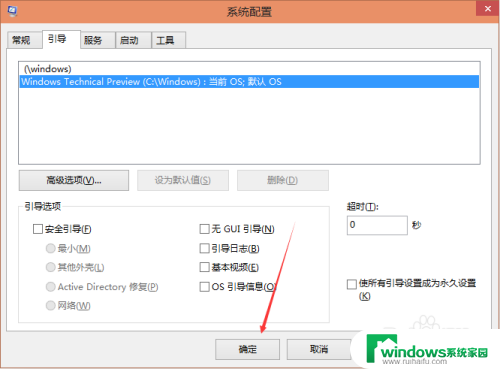
5.点击后,系统提示要重新启动电脑,因为系统配置后要重新启动才能生效,点击重新启动,如下图所示。
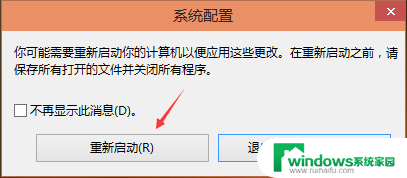
以上是关于如何设置win10和统信双系统的默认启动系统的全部内容,如有需要的用户可以按照以上步骤进行操作,希望对大家有所帮助。